Win10加装硬盘磁盘管理提示磁盘脱机签名冲突的解
Win10系统磁盘管理提示磁盘脱机发生签名冲突是怎么回事?有用户给Win10系统增加了一个硬盘后,在磁盘管理器中就显示该磁盘处于脱机状态,因为它与另一个联机磁盘发生签名冲突的错误提示,该如何解决?下面请看具体解决方法。
方法一:
1、在开始菜单 按下Win+x 组合键打开超级的菜单,点击【命令提示符(管理员)】;
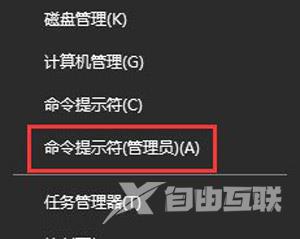
2、在命令提示符中输入:Diskpart 按下回车键;
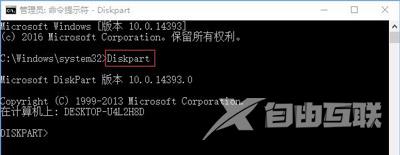
3、接着输入:List disk 按下回车键按钮;

4、查看未联机的磁盘的磁盘号,比如未联机的磁盘为0,则输入:select disk 0按下回车键;

5、接着输入:detail disk按下回车键;

6、然后输入Create partition primary size=30720。其中create partition 表示创建分区。primary表示创建是主分区。如果这个位置是logical:表示逻辑分区,extended:表示扩展分区,然后输入active 按下回车将该分区设置为活动,最后键入format quick按下回车键进行格式化即可!
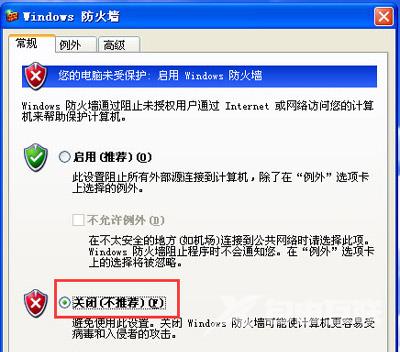
方法二:
1、在此电脑上单击右键,选择【管理】;
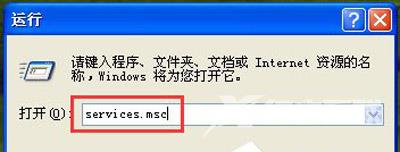
2、在计算机管理左侧点击【存储】-- 【磁盘管理】;
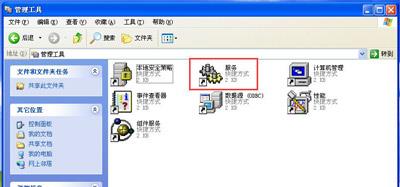
3、在脱机的磁盘上单击右键,选择【联机】即可。
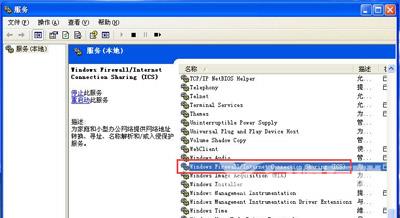
其他Win10系统相关问题:
Win10系统应用商店提示错误代码0x803c010A的解决方法
Win10系统Groove音乐播放器提示0x8007007e错误代码怎么办
Win10升级后怎么降级 Win10系统回滚旧系统的方法
【文章原创作者:香港云服务器 http://www.558idc.com/ne.html 复制请保留原URL】